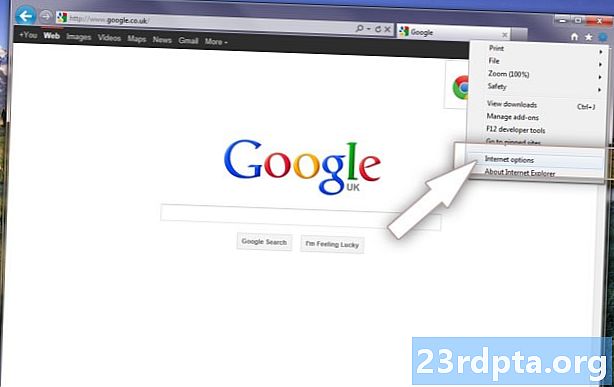
İçerik
- Google’ı Android’de ana sayfanız yapın - nasıl düzenleyeceğinizi
- Google’ı PC’deki ana sayfam yap - nasıl kurulur

Bir Android akıllı telefon, PC veya Chromebook satın aldığınızda, Google’ın Chrome web tarayıcısını kontrol etmek isteyebilirsiniz. Yapmak isteyebileceğiniz ilk şeylerden biri, Chrome'da bir ana sayfa ayarlamaktır. Pek çok, belki de çoğu kişi, ana Google başlangıç sayfasını tarayıcılarının ana sayfası olarak görmeyi sever. İstediğiniz herhangi bir şeyi aramak için doğrudan bir yol sunar. Hava durumu tahminleri ve daha fazlası gibi bazı güzel ekstra özelliklere de sahiptir.
“Ancak Google’ı Chrome'daki ana sayfam olarak nasıl yaparım?” Güzel bir soru ve bu kısa makalede tam olarak ortaya koyacağımız şey bu. Tahmin edebileceğiniz gibi, Google’ı yeni bir Chrome sekmesini açtığınızda ilk gördüğünüz web sayfası olarak görmek oldukça basittir.
Google’ı Android’de ana sayfanız yapın - nasıl düzenleyeceğinizi

- Chrome'u açtıktan sonra, tarayıcının uygulamanın sağ üst tarafında bulunan Menü simgesine dokunun.
- Ardından aşağı kaydırıp Ayarlar seçeneğine dokunun.
- Ondan sonra, Ayarlar içindeki “Ana Sayfa” seçeneğini seçersiniz.
- “Ana sayfanın” açık olduğundan emin olduktan sonra kontrol ettikten sonra “Bu sayfayı aç” a basın.
- Son olarak, bu bölüme “www.google.com” URL’sini yazmanız yeterlidir. Ana Google sayfasının şimdi Android telefonunuzda Chrome ana sayfanız olarak ayarlanmış olması gerekir.
Google’ı PC’deki ana sayfam yap - nasıl kurulur
Bilgisayarınızda Chrome tarayıcısını indirdiyseniz veya bir Chromebook satın aldıysanız, Chrome'u ana sayfanız olarak ayarlama yöntemi aynıdır.

- Chrome'u başlatın ve ardından imleci uygulamanın sağ üst köşesinde bulunan Menü simgesine getirin.
- Aşağı kaydırın ve Ayarlar seçeneğine tıklayın.

- Daha sonra dahili bir web sayfasına yönlendirileceksiniz, chrome: // settings /. “Başlangıçta” seçimine doğru aşağı kaydırın ve “Belirli bir sayfayı veya sayfa kümesini aç” seçeneğini tıklayın.
- Daha sonra yeni bir seçim görmelisiniz: “Yeni sayfa ekle”. Bu seçeneğe tıklayın.

- Daha sonra yazmak için "Site URL" seçeneğiyle "Yeni sayfa ekle" seçiminin açılan penceresini görmelisiniz. Sadece bu bölüme “http://www.google.com” URL’sini yazıp “Ekle” düğmesini tıklayın. Tamamen hazır olmalısın. Chrome'u bir sonraki başlatışınızda Google, ana sayfanız olarak görünmelidir.
Bu şekilde Google’ı Chrome ile ana sayfanız yaparsınız. Bu işlemlerin yalnızca Google sitesiyle sınırlı olmadığını unutmayın. Chrome ana sayfanız olarak başka bir web sayfasını kullanmak istiyorsanız, her iki öğreticinin son bölümünde açıklandığı gibi uygun URL’yi yazmanız yeterlidir; bu sayfanın Chrome ana sayfanız olarak ayarlanması gerekir.


